Hoe authenticatie op twee factoren op Instagram in te schakelen

Two-factor authenticatie is een veiligere manier om uw online accounts te beschermen. Je moet het echt inschakelen voor elke service die het aanbiedt, en je kunt het als volgt inschakelen voor Instagram.
GERELATEERD: Wat is authenticatie met twee factoren en waarom heb ik het nodig?
Twee factoren authenticatie wordt zo genoemd omdat het afhankelijk is van twee verschillende factoren om uw identiteit te verifiëren bij een online service, iets wat u weet (uw wachtwoord) en iets dat u hebt (uw telefoon, tablet of pc). Om u aan te melden bij een account, hebt u niet alleen uw wachtwoord nodig, maar ook een eenmalige code die wordt gegenereerd door een app op uw apparaat of die via een sms-bericht naar uw apparaat wordt verzonden. Zelfs als iemand uw e-mail- en wachtwoordgegevens steelt, kunnen ze zich nog steeds niet aanmelden bij uw accounts.
Open Instagram en ga naar uw profiel. Tik op het tandwielpictogram in de rechterbovenhoek om het scherm 'Opties' te openen.
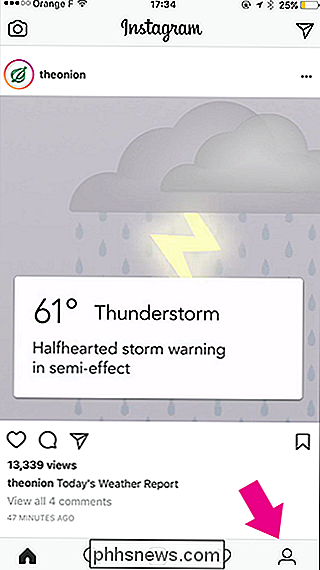
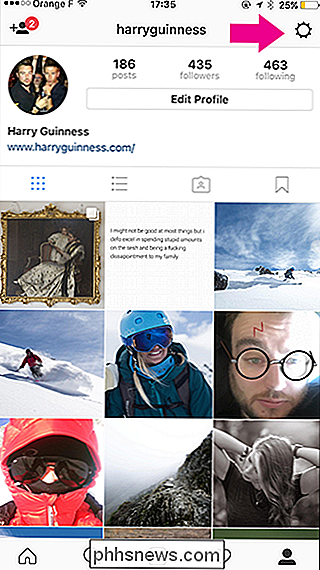
Om verificatie met twee factoren in te schakelen, moet u een telefoonnummer hebben gekoppeld aan uw Instagram-account. Als u nog geen telefoonnummer hebt toegevoegd, tikt u op 'Profiel bewerken' en tikt u vervolgens op het telefoonpictogram onder 'Privégegevens'.
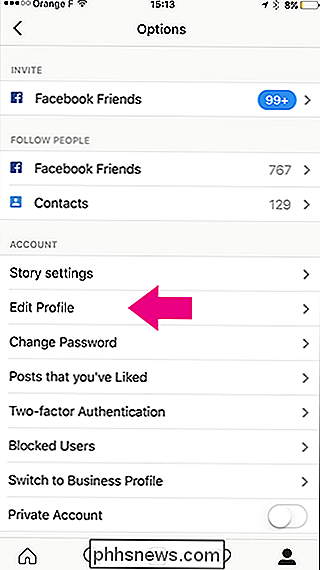
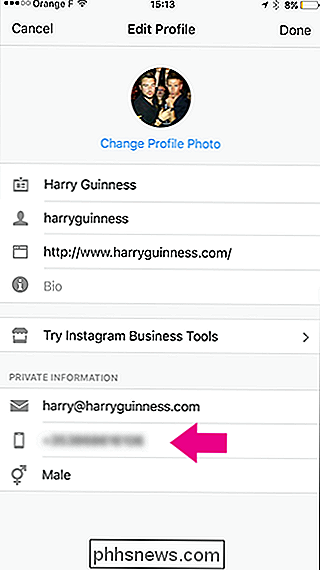
Typ uw telefoonnummer en tik vervolgens op 'Volgende'. Binnen een paar seconden zult u een sms met een bevestigingscode ontvangen. Voer de code in op het scherm 'Bevestiging' en tik vervolgens op 'Gereed' om het telefoonnummer toe te voegen aan uw account.
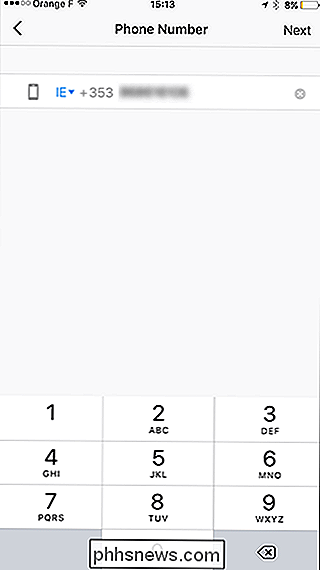
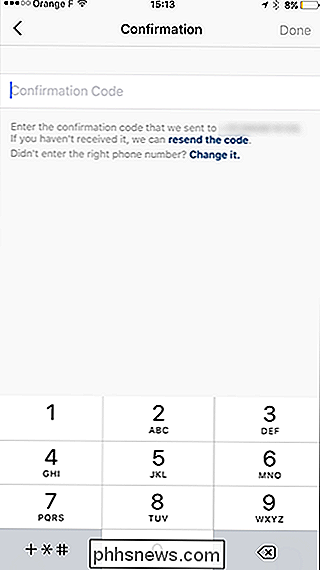
Ga vervolgens terug naar het scherm 'Opties' en tik op 'Twee-factorenauthenticatie'. Schakel het selectievakje ' Vereis beveiligingscode "en tik vervolgens op" Inschakelen "wanneer u wordt gevraagd om uw acties te bevestigen.
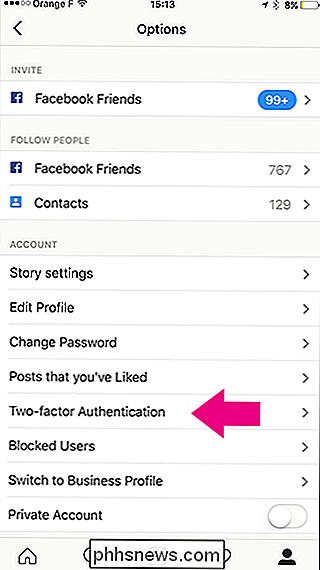
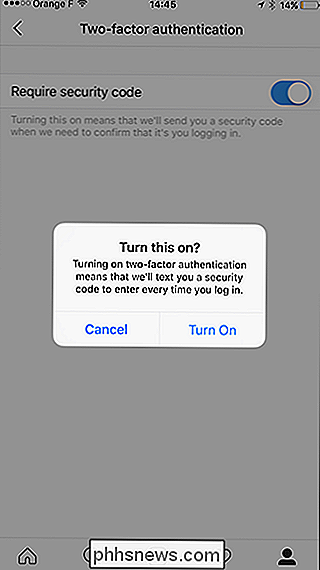
Instagram zal opnieuw een bevestigingscode sturen naar het telefoonnummer dat aan uw account is gekoppeld. Typ die code in het scherm "Bevestiging" en tik vervolgens op "Gereed" om verificatie met twee factoren in te schakelen.
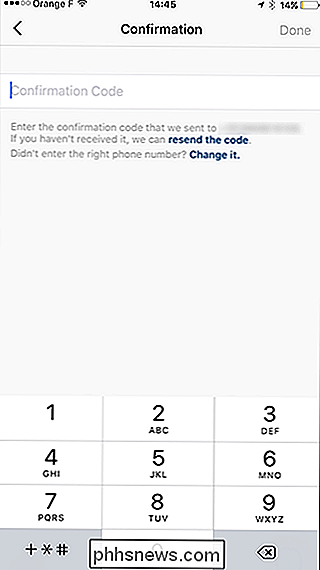
Als u geen tekst kunt ontvangen wanneer u zich moet aanmelden bij uw Instagram-account, kunt u ook krijg vijf back-upcodes. We raden aan een screenshot van de codes te maken zodat ze later gemakkelijk te vinden zijn. U kunt elke code één keer gebruiken om u aan te melden bij uw account.
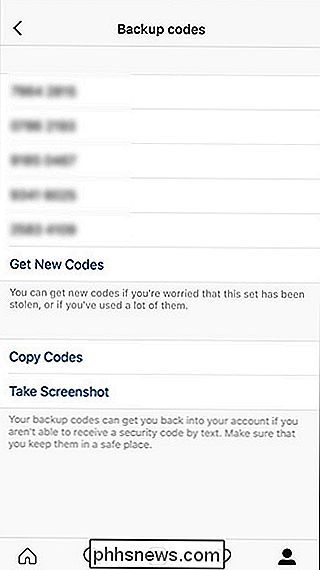
daarmee bent u klaar. De volgende keer dat u inlogt op uw Instagram-account, moet u zowel uw wachtwoord als een beveiligingscode invoeren.
Vorig jaar deed een hacker mij na om te proberen enkele grote Instagram-accounts te krijgen om hun inloggegevens door te geven . Gelukkig is hij niet geslaagd. Met tweefactorauthenticatie had hij, zelfs als hij het wachtwoord van de accounteigenaren had misleid, zich niet kunnen aanmelden. Het is de moeite waard om alleen in te loggen om veilig te blijven.

Pakketten verzenden zonder uw huis te verlaten
Wanneer u een brief per post verzendt, hoeft u alleen maar een stempel erop te tikken en deze in de mailbox te plakken. Maar een pakket verzenden is een heel ander beest. Het goede nieuws is echter dat je nog steeds niet het comfort van je huis hoeft te verlaten als je dat niet wilt. Hier leest u hoe u het postkantoor volledig kunt overslaan en elk pakket kunt verzenden zonder voet naar buiten te gaan.

Foto's en video's op uw iPhone dupliceren
Dubbele bestanden worden vaak als slecht beschouwd, maar als het om foto's en video's gaat, is dat niet altijd het geval. Gelukkig is dupliceren hiervan eenvoudig te doen op iOS. Vooral tijdens het bewerken zijn er veel redenen om dubbele foto's en video's te maken. Misschien wil je een eerdere versie om veranderingen te vergelijken of misschien heb je een slow motion-versie en een normale snelheidsversie van een video nodig.



